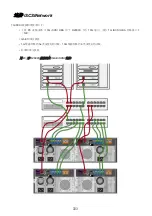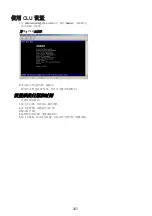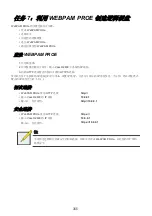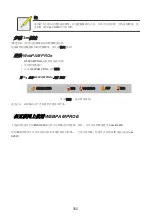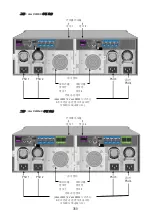344
手动设置
IP
手动设置管理端口和
iSCSI
端口:
1.
按下方向键,突出显示
IP
地址
。
2.
按下退格键,以删除当前
IP
地址。
3.
输入新
IP
地址。
4.
按照相同的步骤,指定子网掩码、网关
IP
地址和
DNS
服务器
IP
地址。
如果你没有
DNS
服务器,则跳过
DNS
服务器
IP
地址。
5.
按下
Ctrl-A
,保存这些设置,并移动至
RAID
配置屏幕。
自动设置
IP
自动设置管理端口和
iSCSI
端口:
1.
按下方向键,突出显示
DHCP
。
2.
按下空格键,切换至
“
启用
”
。
3.
按下
Ctrl-A
,保存这些设置,并移动至
RAID
配置屏幕。
配置
RAID
此时,你可以使用
CLU
配置你的
RAID
阵列和逻辑硬盘。然而,这些动作均在
“
任务
7
:用
WebPAM PROe
创建逻
辑驱动器
”
。
PROMISE
建议你突出显示
“
跳过步骤
”
以及
“
完成
”
,并按确定。然后使用
WebPAM PRO
,创建磁盘阵
列。
查看
IP
地址和设置
在使用
DHCP
的时候,查看当前的
IP
地址和网络设置:
1.
在
CLU
主菜单,突出显示
“
网络管理
”
并按确定。
2.
突出显示你希望显示的
“
管理端口
”
或
“iSCSI
端口
”
,并按确定。
3.
突出显示
DHCP
,并按下空格键,以切换至
“
禁用
”
。
显示当前的管理或
iSCSI
端口设置。
4.
按下空格键,将
DHCP
切换至
“
启用
”
。
5.
按下
Ctrl-A
,保存这些设置,并移动至
RAID
配置屏幕。
退出
CLU
在
CLU
主菜单,突出显示
“
返回
CLI
”
并按确定。
然后即可完成管理端口设置。